OsCutビデオエディタ
- •複数の効果でビデオを強化する
- •無料で素晴らしいビデオを作成する
- •ビデオに透かしはありません
上で利用可能: Windows MacOSの
上で利用可能: Windows MacOSの
OsCutはあなたのビジネスに合うように様々なスタイリッシュな効果を提供します。 数回クリックするだけで、ビデオを人目を引くようにし、注目を集めることができます。
外出先でムービークリップをよりダイナミックで視覚的に魅力的なものにすることができます。 OsCutには、視聴者とのエンゲージメントを高めるために必要なものがすべて揃っています。
OsCutは、ストーリーを共有する簡単な方法を提供します。 フッテージをトリミングしたり、さまざまなフィルターを適用して、TikTokやInstagramなどでより多くのいいねを取得したりできます。
OsCut Video Editorを使用すると、ビデオの編集と作成が簡単になります。 ビデオクリップをアップロードします。 次に、トリマー、スプリッター、マージ、トランジション、フィルターなどを使用してビデオをレベルアップできます。結果に満足したら、すぐにエクスポートします。 この無料でシンプルなビデオエディタを使用すると、透かしなしでビデオを保存できます。 涼しい!
動画に独自のスタイルを付けるのは簡単です。 OsCut編集ソフトウェアは、基本的なビデオ効果とプロのビデオ効果の両方を誇っています。 途切れ途切れ、マスク、スケッチから、一流のカラーグレーディング、高度なクロマキーなどまで、ここには高予算のビデオのすべてが揃っています。 このビデオ編集プログラムを使用すると、面倒なことなく完全な創造性を解き放つことができます。
OsCut Video Editorは、ナビゲートしやすいが簡単なインターフェースを備えています。 それはWindows11/10/8/7でビデオを作るための編集ツールの幅広い選択を提供します。 TikTok、Instagram、Facebookなどに投稿する前に、トリミング、回転、分割、マージ、音楽、テキスト、フィルター、トランジションの追加を行うことができます。したがって、多くのユーザーは、これをWindowsに最適なビデオ編集ソフトウェアと見なしています。
上で利用可能: Windows MacOSの
OsCutのシンプルなビデオエディタを使用して、外出先でビデオを作成できます。 ビデオ編集をスムーズに進めるための実用的な機能がたくさんあります。
不要な部分をすばやくカットするか、長いファイルを小さなクリップに正確に分割します。
複数のビデオクリップまたはオーディオクリップをアップロードし、それらを1つのファイルに結合します。
ビデオを90度回転し、水平または垂直にミラーリングします。
アスペクト比をカスタマイズしてビデオをトリミングし、目的の領域をフレームに収めます。
さまざまな効果を適用して、ビデオをより魅力的なものにします。
ビデオにタイトルや字幕を追加して、簡単に注目を集めましょう。
フィルタを使用してクリップを強化し、他に類を見ない外観にします。
さまざまなトランジションを使用して、さまざまなビデオをスムーズにステッチします。
ステップ1 ファイルのインポート
OsCut Editorを実行し、[メディアの追加]アイコンをクリックしてビデオクリップを追加します。 オーディオトラックや画像を追加することもできます。
ステップ2 編集ビデオ
ビデオをタイムラインにドラッグします。 次に、クロッパー、ジョイナー、スプリッター、トランジション、フィルター、テキスト、エフェクトなどを使用してビデオを作成できます。
ステップ3 ダウンロードビデオ
最終的な作業に満足したら、[エクスポート]アイコンをクリックして、透かしなしでビデオをダウンロードします。
ステップ1 ファイルのインポート
OsCut Editorを実行し、[メディアの追加]アイコンをクリックしてビデオクリップを追加します。 オーディオトラックや画像を追加することもできます。
ステップ2 編集ビデオ
ビデオをタイムラインにドラッグします。 次に、クロッパー、ジョイナー、スプリッター、トランジション、フィルター、テキスト、エフェクトなどを使用してビデオを作成できます。
ステップ3 ダウンロードビデオ
最終的な作業に満足したら、[エクスポート]アイコンをクリックして、透かしなしでビデオをダウンロードします。
上で利用可能: Windows MacOSの
OsCutビデオエディタ ビデオ編集を可能な限り簡単にします。 初心者向けの最高のビデオ編集ソフトウェアです。 OsCutでビデオを作成するには、最初にこの編集プログラムを実行します。 次に、コンピューターからビデオクリップをインポートします。 次に、クロッパー、スプリッター、マージ、フィルター、トランジションなどを使用して基本的な編集を行います。クリップの見栄えが良ければ、すぐにエクスポートします。
1。 インストール OsCutビデオエディタ Windows10の場合。これは無料で安全なWindowsビデオエディターです。
2. OsCutを実行し、編集するビデオファイルをインポートします。 音声や写真を追加することもできます。
3.クロッパー、スプリッター、スピードコントローラー、フィルター、トランジション、テキストなどを使用してビデオを作成します。
4.最終結果に満足したら、ビデオをPCにエクスポートします。
いいえ。Oscutの無料ビデオ編集ソフトウェアには透かしが付いていません。 ただし、テキストまたは画像に透かしを追加して、ビデオを識別することができます。
上で利用可能: Windows MacOSの



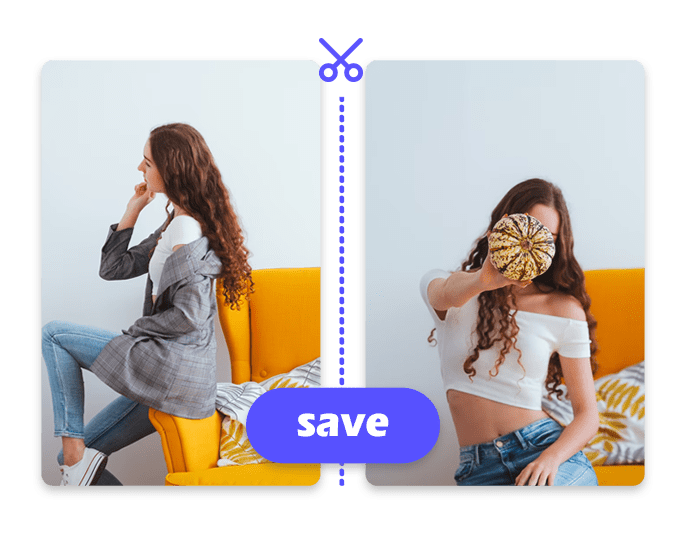
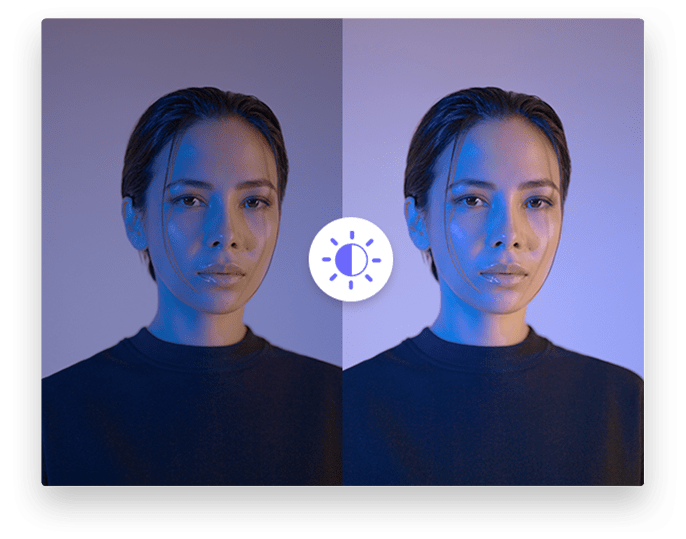
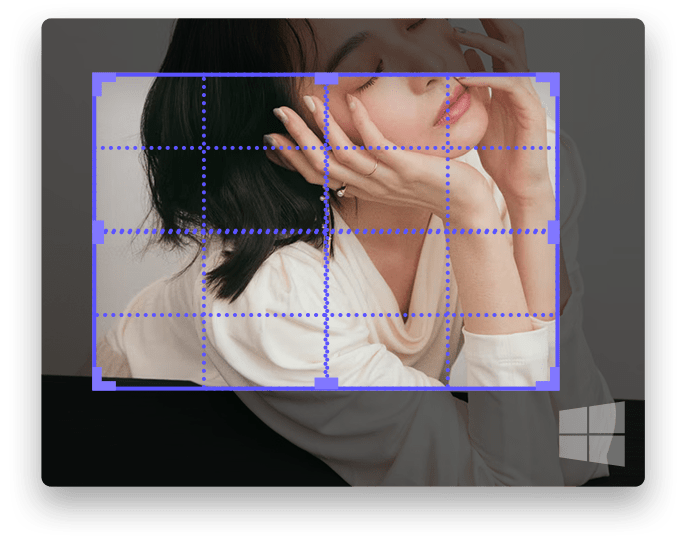
当社の顧客は何を言っています
–デビッド・マルティーノ
初心者として、私は自分のWindowsでOsCutビデオエディタを使用するのが好きです。 直感的な方法で強力な機能を整理します。 したがって、私はそれをすばやく使用する方法を学びました。 それに加えて、そのビデオ効果は私のビデオを強化するための迅速な方法を提供します。
– Cara Rabine
OsCutは、基本的なビデオエディタ以上の機能を果たします。 色補正やグレーディング、トランジション、テキストなど、さまざまな高度な機能を提供します。フィルター機能が気に入っています。これは、ビデオを魅力的なものにするのに非常に役立ちます。
–ジョンロビ
良いビデオエディタを探すと、OsCutが目に浮かびます。 ビデオ、オーディオ、写真をすばやく効率的に組み合わせることができます。 さらに、そのトランジション機能は、複数のビデオや写真をスムーズなファイルに結合するときに素晴らしいものです。